浏览器之家任务管理器快捷键ctrl+alt+什么,任务管理器是每个电脑自带的程序,你可以通过各个按键的组合进行便捷的操作,你可以根据各个按键的组成形成各种各样的快捷操作,最常见的就是ctrl+alt+什么,相信很多用户都不太了解,为此浏览器之家小编为你们带来了详细的电脑任务管理器快捷键设置方法。
电脑任务管理器快捷键设置方法
方法一:
1、同时按住Ctrl+Alt+Delete键;
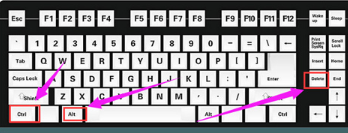
2、找到任务管理器打开即可。

方法二:
在任务栏的地方鼠标右键单击打开快捷菜单,找到任务管理器打开。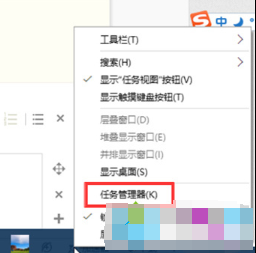
方法三:
同时按住Ctrl+shift+esc键,即可打开。

方法四:
1、在任务栏搜索框中输入taskmgr指令;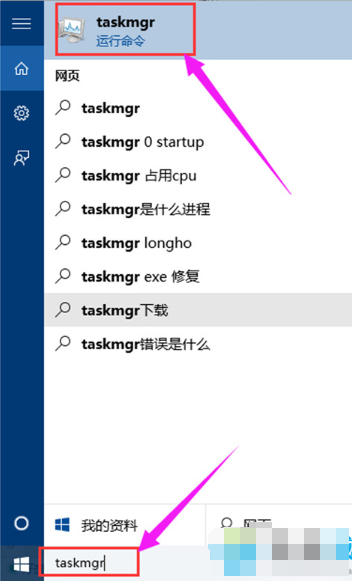
2、单击taskmgr指令,即可打开任务管理器。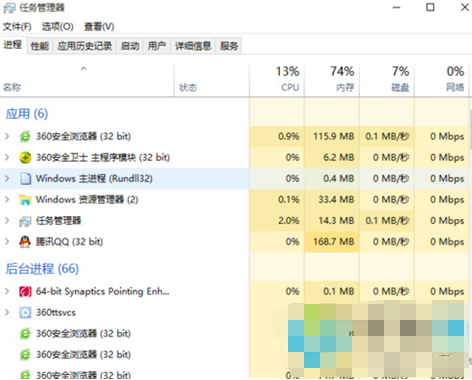
总结:
方法一:
1、同时按住Ctrl+Alt+Delete键;
2、找到任务管理器打开即可。
方法二:
在任务栏的地方鼠标右键单击打开快捷菜单,找到任务管理器打开。
方法三:
同时按住Ctrl+shift+esc键,即可打开。
方法四:
1、在任务栏搜索框中输入taskmgr指令;
2、单击taskmgr指令,即可打开任务管理器。
以上就是小编今天为你带来的关于任务管理器快捷键ctrl+alt+什么-电脑任务管理器快捷键设置方法,更多精彩内容请关注浏览器之家。














